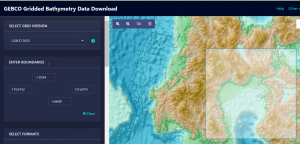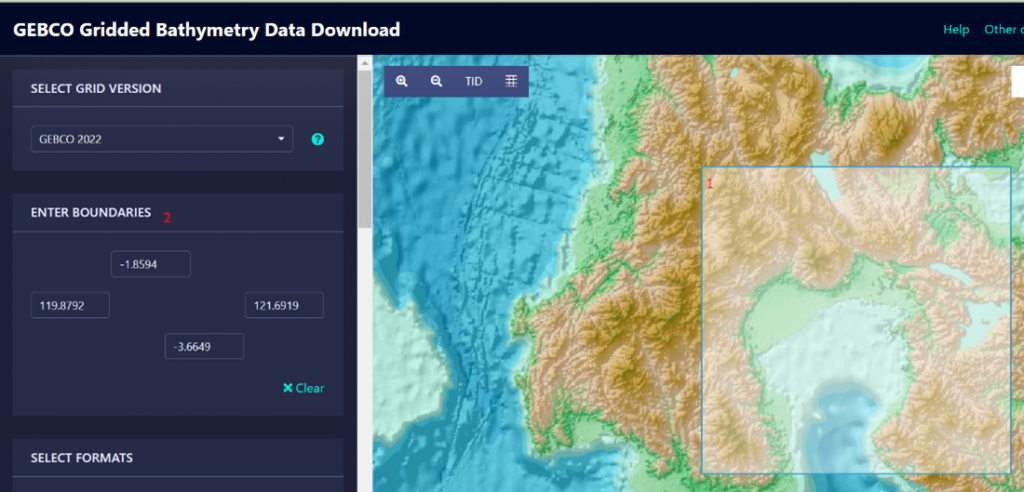TUTORIAL
Pendekatan Model DELFT3D untuk Simulasi Kondisi Danau dan Laut
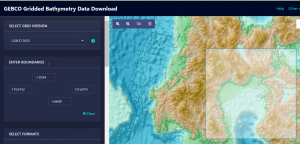
Persetujuan teknis pada bidang pengendalian pencemaran lingkungan merupakan salah satu syarat suatu perusahaan atau individu mendapatkan Izin Berusaha. Ketentuan persetujuan ini telah diatur secara rinci pada Peraturan Menteri Lingkungan Hidup No. 5 Tahun 2021. Mengacu pada peraturan tersebut, pembuatan kajian teknis memerlukan beberapa perhitungan maupun software pendukung untuk dapat mensimulasikan dan menentukan besaran dampak lingkungan dari kegiatan usaha yang dilakukan. Salah satu software pendukung yang digunakan GES adalah Delft3D, yaitu software pemodelan hidrodinamikan dan kualitas air yang dikekembangkan oleh Universitas Delft di Belanda.
Software Delft3D melakukan pemodelan hidrodinamika multidimensi (2D dan 3D) dengan menghitung aliran tidak tetap dan fenomena transport yang dihasilkan dari fenomena pasang surut atau femonema meteoroogi. Software ini dirancang untuk mensimulasikan proses fisik, seperti transport sedimen, gelombang, maupun kualitas air yang terjadi di sungai, danau, muara sungai, daerah pantai, dan badan air lainnya. Dalam melakukan pemodelan Delft3D dibutuhkan software DELFT3D serta Global Mapper, di mana data yang dibutuhkan adalah data pasang surut, data batimetri danau/laut yang dapat diunduh melalui website Batimetri Nasional dan Gebco, data rona awal kualitas badan air, serta data debit dan kualitas air limbah hasil pengolahan yang akan dibuang ke dalam badan air.
Berikut merupakan gambaran dari tahapan pemodelan Delft3D.
- Unduh data batimetri pada website BATNAS atau Gebco. Berikut merupakan contoh mendownload data batimetri pada website Gebco. Klik link berikut (https://download.gebco.net/). Data batimetri dapat diunduh dengan 2 cara: a) c) ctrl + click pada peta daerah yang ingin diunduh; b) memasukkan boundary kiri atas dan kanan bawah.
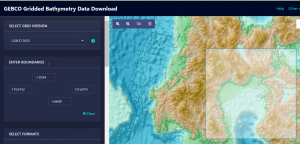
Pilih format file yang ingin diunduh (2DnetCDF/tiff) lalu add to basket dan download.
- Buka software Global Mapper untuk memasukkan data batimetri yang sudah didownload. Buat polygon land boundary untuk menghapus wilayah daratan pada grid yang nanti akan dibuat.
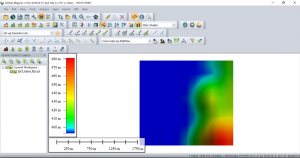
- Buka software Delft3D. Pilih menu ‘grid’ untuk membuat grid boundary dari daerah kajian. Lalu klik menu RFGRID
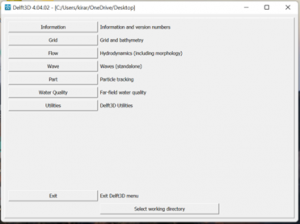
- Klik menu ‘operations’ lalu pilih opsi ‘create rectangular or circular grid’. Masukkan jumlah grid horizontal dan grid vertikal, serta koordinat X Y dari titik kiri bawah. Klik menu ‘file’ > ‘attribute files’ > ‘open land boundary’ > klik menu ‘operations’ > ‘delete’ > ‘land boundaries’.
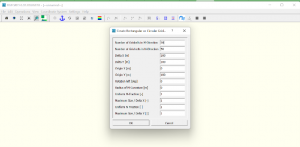
- Masukkan data batimetri yang sudah diunduh dengan klik ‘file’ > ‘attribute files’ > ‘open samples’ > data batimetri > save. Hasil akhir akan muncul grid batimetri seperti ini.
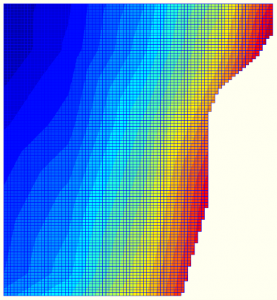
- Klik return untuk kembali ke beranda software Delft3D. Kemudian klik menu ‘flow’ kemudian ‘flow input’, sehingga terbuka window Delf3D-Flow
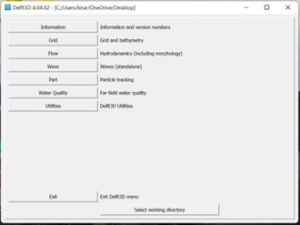
- Pada menu domain, masukkan data grid dan batimetri yang sudah dibuat melalui RFGRID dan Global Mapper.
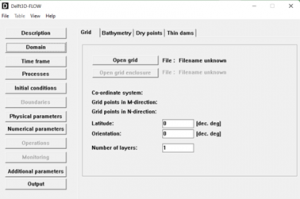
- Pada menu time frame, ubah time step berdasarkan jarak waktu modeling yang kita inginkan dan ubah local time zone menyesuaikan zona pemodelan.
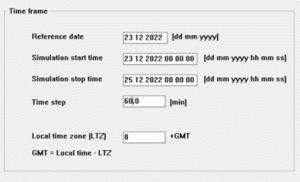
- Pada menu processes, digunakan untuk memasukkan parameter yang ingin kita proses/modelkan. Pada tutorial ini, akan dimodelkan parameter polutant dan jejak polutan, sehingga klik pada menu tersebut.
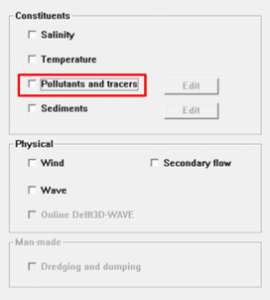
- Akan muncul window berikut. Tulis parameter yang ingin dimodelkan, kemudian klik add untuk menambahkan parameter tersebut pada daftar.
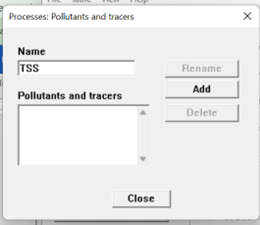
- Parameter yang kita tambahkan akan muncul pada menu ‘initial conditions’. Masukkan konsentrasi parameter tersebut sebagai data rona awal. Apabila water level dianggap sama, maka pilih opsi uniform values.
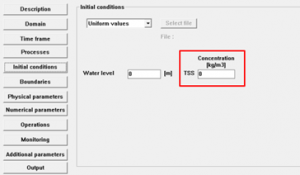
- Pada menu boundaries, klik visualization area
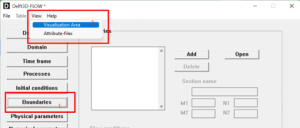
- Pada window ‘visualisation area’, klik edit mode > add. Berfungsi untuk menambahkan boundaries, titik discharge, dan titik monitoring.

- Klik menu ‘edit mode’ lalu pilih ‘open boundary’ untuk mengisi data boundary. Buat boundary dengan klik dari ujung ke ujung. Apabila ingin menentukan discharge point, pilih ‘discharges’ dan klik pada grid/titik yang diinginkan, sedangkan apabila ingin menentukan observation point klik ‘observation points’ pada titik yang diinginkan. Minimal observation points harus dibuat di 2 titik.
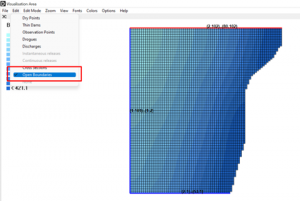
- Kembali pada menu ‘boundaries’, klik ‘edit flow conditions’. Masukkan data pasang surut dan fase gelombang pada tabel berikut.
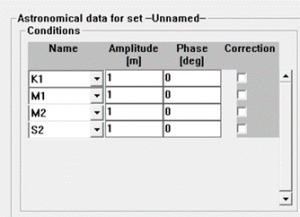
- Masih pada tab boundaries, klik ‘edit transport conditions’. Masukkan kualitas air pada tanggal tersebut.
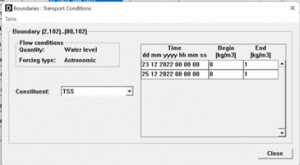
- Pada menu ‘operations’ klik edit data pada koordinat discharge yang sudah kita buat sehingga muncul window berikut. Isi debit dan konsentrasi air limbah.
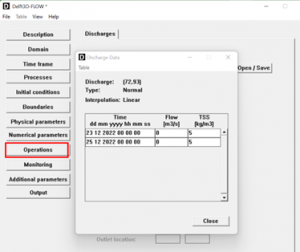
- Pada menu ‘operations’ akan muncul koordinat yang ditentukan menggunakan visualisation area.
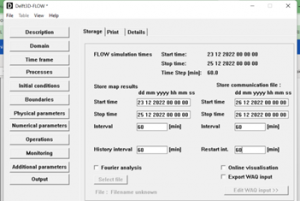
- Klik menu ‘output’. Ubah interval menjadi sama dengan time step yang telah kita tentukan di awal.
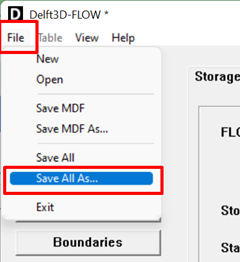
- Klik ‘file’ dan ‘save all as’. Untuk menyimpan hasil kerja kita. Simpan file hingga berbentuk ‘MDF’
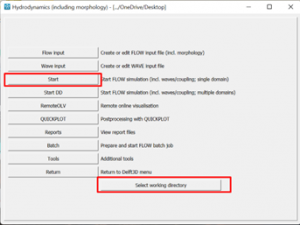
- Untuk mulai running model, maka ‘select working directory’ dan klik ‘start’. Pilih file MDF yang sudah kita buat. Tunggu proses running berjalan.

- Untuk melihat hasil running model, maka buka menu ‘quickplot’
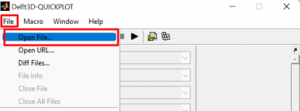
- Klik menu ‘file’ > ‘open file’
- Klik file trih untuk mendapatkan hasil grafik line dan data time series. Sedangkan klik trim untuk mendapatkan hasil grafik gambar.
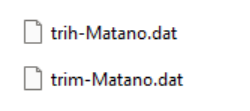
- Berikut merupakan contoh dari masing-masing hasil (trim dan trih)
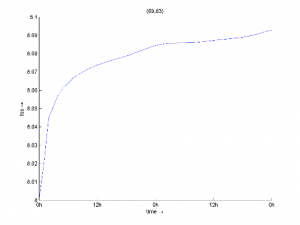
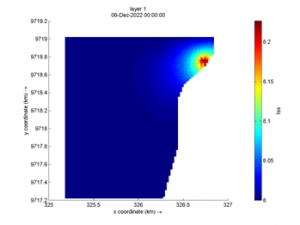
Namun, seperti semua software pemodelan, Delft3D memiliki beberapa kelebihan dan kelemahan yang perlu dipertimbangkan saat menggunakannya. Adapun kelebihan dalam penggunaan software Delft3D, meliputi:
- Dapat mensimulasikan beragam proses fisik, termasuk dinamika gelombang, arus, transportasi sedimen, dan kualitas air.
- Memiliki struktur yang fleksibel dan modular yang memungkinkan pengguna menyesuaikan model mereka dan menambahkan proses baru sesuai kebutuhan.
- Memiliki kumpulan dokumentasi yang komprehensif, sehingga relatif mudah digunakan.
Sedangkan beberapa kelemahan dari Delft3D, meliputi:
- Membutuhkan sumber daya komputasi yang besar serta waktu yang lama untuk menjalankan model
- Memerlukan data dan informasi spesifik tentang sistem air yang dimodelkan yang mungkin tidak selalu tersedia
- Memiliki user interface yang agak sulit untuk dipahami
- Membutuhkan banyak software tambahan
Untuk referensi lainnya, tutorial penggunaan Delft3D (Delft3D-FLOW) bisa teman-teman cek di tautan berikuta ini ya:
https://www.youtube.com/watch?v=mxSGrMfivdw&list=PLmt4lsQO53uKC0zb0zrB65SDbi61_MOU1&index=1